Så här skickar du textmeddelanden med ditt Amazon Echo

Amazon Echo har haft röst- och meddelandekapacitet ett tag nu, men du kan äntligen skicka textmeddelanden från telefonen via ditt Echo using Alexa
RELATED: Hur man ringer och meddelar vänner med ditt Amazon Echo
Tidigare kunde du bara skicka meddelanden till andra Alexa-användare (eller du ringer ett telefonnummer). Men nu kan du skicka textmeddelanden till alla som använder din röst, och det kommer att dyka upp i slutet som ett vanligt textmeddelande som skickas från ditt telefonnummer. Den enda nackdelen är att det bara är Android bara nu, och det är bara tillgängligt i USA. Det kommer också att innehålla en länk till en ljudversion av ditt talade meddelande. Det finns för närvarande inget sätt att stänga av den här funktionen.
Också i åtanke att text till 911, gruppmeddelanden och MMS-meddelanden inte stöds.
Ställ in det
För att komma igång, se till att Alexa-appen är uppdaterad till den senaste versionen. Öppna sedan upp det och tryck på fliken Konversationer längst ned på skärmen.
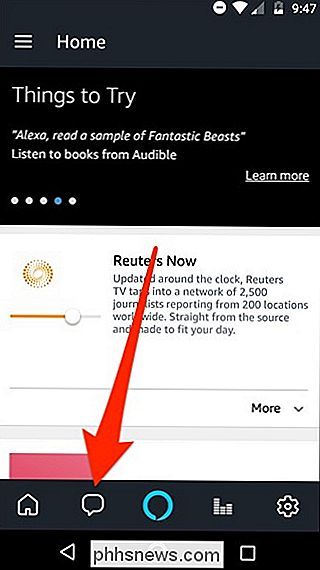
Du kommer att få en popup som introducerar den nya SMS-meddelandet. Tryck på "Gå till Min profil".
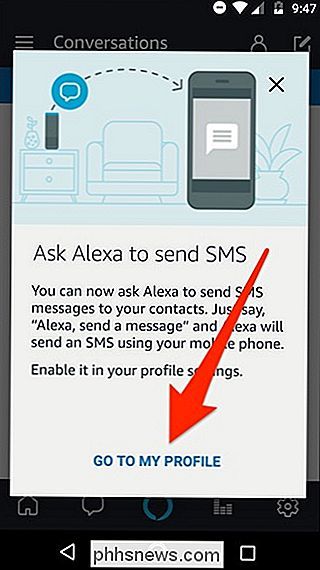
Bläddra ner och tryck på växlaren bredvid "Skicka SMS" för att aktivera funktionen.
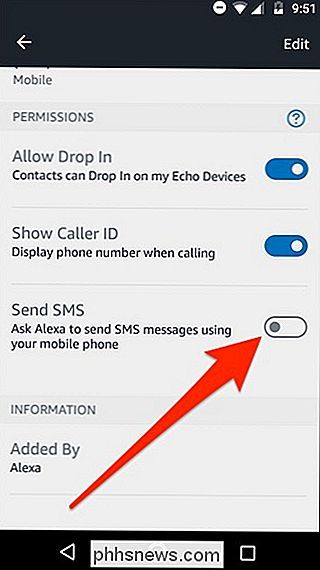
Slå på "OK" när bekräftelsen visas.
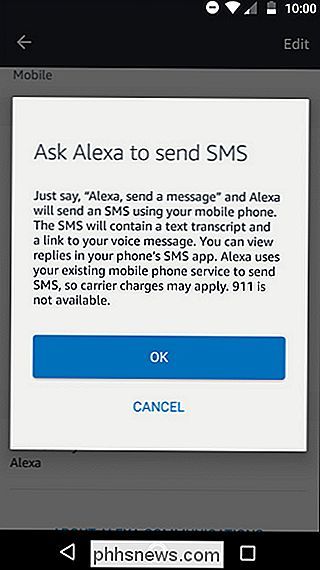
Nästa, Jag får en popup och frågar Alexa om tillåtelse att skicka sms-meddelanden, klicka på "Tillåt".
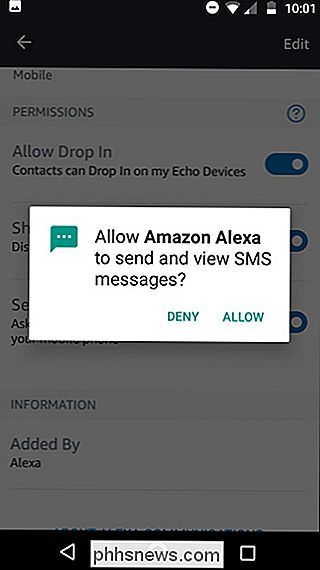
Du kan också få ytterligare en popup som frågar Alexa för att komma åt telefonens kontakter, om du aldrig tidigare fått den här prompten . Du kan förneka det här, men det blir lite svårare att skicka ett textmeddelande med ditt Echo, eftersom du måste säga det tio siffriga numret istället för bara kontaktens namn (mer på det här nedan).
När du åtminstone har tillåtit Alexa tillåtelse att skicka sms-meddelanden från din telefon är du dock helt klar!
Skicka ett textmeddelande med ditt eko
När du har SMS-meddelanden aktiverade i ditt Alexa-konto , kan du börja skicka textmeddelanden från någon av dina echo-enheter.
RELATERAD: Så här får du ut det mesta av ditt Amazon Echo
För att göra detta, säg bara "Alexa, skicka ett meddelande till Dave" . Eller om du vill skicka ett textmeddelande till någon som inte är i dina kontakter (eller bara inte har givit Alexa tillgång till dina kontakter), måste du säga "Alexa, skicka ett meddelande till 123-456-7890" och Stav det hela tiociffriga numret.
Efter det kommer Alexa att fråga dig vad du vill säga och sedan skickar det textmeddelandet. När mottagaren mottar textmeddelandet får de en textversion av vad du sa, tillsammans med en länk till den röstinspelade versionen.

Alexa kommer inte att varna dig när du får ett svar eller kommer hon att läs tillbaka svaret till dig. Så du måste fortfarande lita på din telefon när du tar emot textmeddelanden och läser svar. Om något, handlar det här om att ha ett bekvämt alternativ till att texta någon om du lämnade din telefon på övervåningen, istället för att bli en ersättare för din telefon.

Googles svarapp kommer snart att ge smarta svar på andra applikationer
En ganska intelligent funktion som heter Smart Replies har tagit sig till olika Google-appar, inklusive Gmail, nyligen. Svara är en fristående app som ger smarta svar på många olika meddelandeprogram på Android. RELATERADE: Det bästa som Google-assistenten kan göra på din Android-telefon Google har handlat om att göra tekniskt arbete bättre i vardagen situationer med saker som Google Assistant.

Så här ställer du in Kwikset Kevo Fob för att låsa upp din dörr utan din telefon
Under normala förhållanden är Kwikset Kevo beroende av din telefon för att veta om den ska låsa upp din dörr. Om du hellre vill använda en dedikerad nyckelfob för det (eller som säkerhetskopia när du glömmer telefonen), gör du hur du ställer in Kwikset Kevo Fob för att ge telefonen en paus. RELATERAD: Så här installerar och ställer du in Kwikset Kevo Smart Lock Fob är ett direktbyte för din telefon och för bara 25 dollar är det inte så dåligt för en investering om du inte har Bluetooth-telefonen hela tiden.



